Привет, Хабр. Сегодня расскажу вам о потрясающей штуке, а именно о клавиатуре IBM семейства UltraNav, изначально предназначенной для работы с серверами семейства IBM System X. Ее уникальность в том, что она позволяет решать сразу множество задач, особенно в условиях ЦОД. Но не стану забегать вперед и расскажу все по порядку.
Эталоном удобного ноутбука для меня всегда была и будет линейка ThinkPad в классическом толстом корпусе из магниевого сплава и с очень высокой ремонтопригодностью. Так уж вышло, что мое знакомство с этими ноутбуками началось с достаточно поздней модели — R61i. Меня приятно удивила и эргономика ноутбука, и его надежность. С помощью него была настроена не одна сотня выделенных серверов в дата-центрах Selectel.
Пару раз он падал со стола и каждый раз сохранял работоспособность. Один раз я пролил на него воду, и это также нисколько не помешало ему продолжать работать как ни в чем не бывало. Собственно, все дело в том, что все эти ситуации были учтены на этапе проектирования ноутбука и предусмотрены при производстве.
ЭТО НЕ НОУТБУК — Lenovo ThinkPad P15

Отдельного внимания заслуживает форм-фактор и исполнение клавиатур у линейки ThinkPad. Каждая такая клавиатура снабжалась тензометрическим джойстиком, более известным как TrackPoint, чтобы ноутбуком было удобно пользоваться без мыши в ограниченном пространстве, например, в салоне самолета. Этот джойстик особенно ценится профессионалами, поскольку позволяет сохранять позицию рук для набора текста и одновременно управлять курсором мыши.
TrackPoint не был лишен недостатков, таких как самопроизвольный дрейф. Но в отличие от той же Nintendo, которая лишь извинилась за неудобства и стала принимать джойконы в бесплатный ремонт, IBM выявила проблему еще на этапе юзабилити-тестирования и внедрила аппаратный механизм предотвращения дрейфа. Каждый раз, когда вы убираете руку с TrackPoint, через секунду он автоматически калибруется. Если в этот момент фиксируется дрейф, то он прекращается.
Несмотря на очевидное удобство, многим пользователям хотелось иметь в ноутбуке не только джойстик, но и ставший повсеместно популярным тачпад. IBM не стала отрицать очевидного, но и не стала отказываться от своих наработок. Так появилась на свет технология UltraNav, то есть связка из TrackPoint и TouchPad. При такой схеме каждый пользователь мог пользоваться любым удобным способом навигации.

Следующая фраза прозвучит как плохой маркетинг, но клавиатуры у ThinkPad действительно великолепны. Размер клавиш, их расположение, тактильные ощущения и позиционирование вызывают потрясающее чувство, схожее с тем, когда садишься за руль автомобиля, на котором проехал уже не один десяток тысяч километров. Все привычно, знакомо и удобно. Вместе с этим есть один существенный минус — найти столь же комфортную клавиатуру практически нереально.
Лучший бу ноутбук. Почему ThinkPad?
Мы уже не раз упоминали ноутбуки ThinkPad в наших статьях. Если хотите узнать о них побольше, советуем заглянуть в следующие обзоры:
- Бэнто с чипами. Обзор ноутбука IBM ThinkPad 760E
- Иногда они возвращаются. История Intel Pentium M
- Конец Золотого Века. История процессоров поколения Intel Pentium III. Часть 2
Многие компании говорят, что уделяют внимание деталям, но лишь единицы исполняют свои обещания, и IBM одна из таких компаний. Когда они готовили свою серверную линейку System X, то задумались и об удобстве обслуживания серверов непосредственно в ЦОД. Нужно было создать KVM-консоль, которая бы легко монтировалась в стойку, но при этом была максимально привычной для системных администраторов.
Я могу лишь только догадываться, какой логикой руководствовались инженеры. На ум приходят мейнфреймы System Z, которые ранее управлялись парой ноутбуков ThinkPad T30. Так что логично допустить, что такой способ получения KVM-консоли был весьма привычным способом.

Мейнфрейм IBM z9 с установленными ноутбуками ThinkPad T30. Источник изображения
Поскольку System X — это уже не мейнфрейм, то выделять под это дело отдельный ноутбук было бы верхом расточительства, но хотелось получить привычную клавиатуру от него. Вероятно, именно так и появилась на свет линейка внешних клавиатур UltraNav.

Источник изображения
Такая клавиатура в паре с LCD-монитором идеально умещалась в габариты одного монтажного юнита стандартной 19” стойки и давала возможность удобно работать даже в узких коридорах дата-центров. Именно такая клавиатура попала в мои руки благодаря коллеге ereinion. Предлагаю взглянуть на нее более детально.
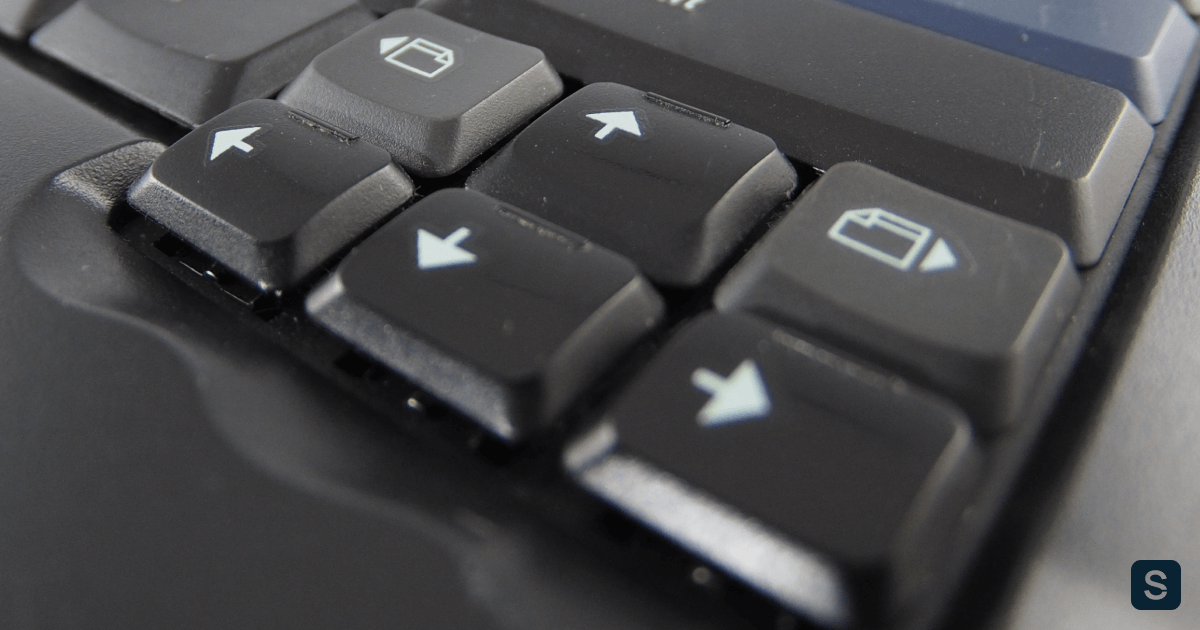
Первое, что бросается в глаза — разный цвет клавиш. Ряд функциональных клавиш, а также такие клавиши, как PrtSc, ScrLk, Pause etс., сделаны из пластика серого цвета. Особенно крутая фишка — клавиши управления навигацией по веб-страницам, расположенные слева и справа от блока клавиш управления курсором. Это невероятно удобно для возврата на предыдущую веб-страницу и не требует использования такого сочетания клавиш, как Alt + Arrow Left.

Следующий элемент сразу обращает на себя внимание, а именно — синяя клавиша Access IBM. У нее двойное предназначение. Первое, что она позволяет делать, — восстанавливать работоспособность некоторых ноутбуков из линейки ThinkPad. И второе ее назначение — быстрое получение помощи и поддержки, программно реализованное через вызов одноименной утилиты. Технически это просто клавиша, на которую можно при желании назначить вызов абсолютно любой команды, что без проблем реализуется в операционных системах семейства Linux, например, с помощью утилиты xbindkeys.
Справа от Access IBM есть три мультимедийные клавиши управления громкостью. Зачем они нужны в клавиатуре KVM-консоли остается загадкой. Предполагаю, что это рудимент от клавиатуры ноутбука, оставить который было дешевле, чем перепроектировать корпус клавиатуры.
Многим покажется немного непривычным расположение клавиши Fn слева от Ctrl. Поначалу часто промахиваешься с повсеместно используемыми сочетаниями клавиш. Благо, есть возможность поменять их местами в операционной системе. Хотя, если вы до этого уже эксплуатировали ThinkPad с таким расположением клавиши Fn, вам не придется привыкать к клавиатуре, поскольку по факту все на своих привычных местах.
Что еще интересно, эта клавиатура явно проектировалась с учетом дефицита USB-портов. Поэтому внутри еще есть и USB-хаб. Один порт этого хаба будет занят клавиатурой, а 2 порта выведены наружу для подключения дополнительных устройств. Так что если потребуется подключить к серверу USB-флешку или еще какое-либо USB-устройство, то не потребуется искать свободный порт, достаточно просто подключить это устройство в клавиатуру.
Инженеры предусмотрительно позаботились и о комфортном положении рук. Снизу предусмотрены двойные ножки, позволяющие использовать клавиатуру в трех условных положениях: без подъема, с небольшим подъемом, со значительным подъемом. Так что каждый пользователь точно подберет удобный вариант.
С совместимостью у клавиатуры тоже все замечательно. В первую очередь, разумеется, упомянем серверные системы от IBM, под которые эта клавиатура была изначально создана. Во вторую очередь, это, разумеется, линейка ноутбуков ThinkPad. Мне также удалось проверить работоспособность на моем MSI GE60-2OC с OpenSUSE Tumbleweed и новеньком Mac Mini M1. В обоих случаях все работало адекватно.
Интереса ради попробовал подключить эту клавиатуру к смартфону Huawei P Smart Z через OTG-переходник. Моему удивлению не было предела, но она заработала. Так что подобная клавиатура вполне подойдет для полноценной работы с текстами, даже если с собой у вас только смартфон. Кстати, эта статья была написана именно на этой замечательной клавиатуре.
Вместо заключения
Казалось бы, идеальная клавиатура, которую хочется пойти и купить. Но есть нюансы. Все дело в том, что просто так ее купить в состоянии новой практически невозможно. Редкие экземпляры все еще иногда мелькают на таких интернет-аукционах, как eBay, с ценой около $100 плюс доставка. Б/у клавиатуры стоит покупать с осторожностью, потому что в основном попадаются весьма убитые экземпляры и вместо удовольствия вы получите лишь проблемы.
Так почему бы не купить современную беспроводную клавиатуру, такую как Lenovo ThinkPad TrackPoint II?

Источник изображения
Предостерегу читателей от такого опрометчивого поступка. Все, что я напишу ниже, исключительно мое субъективное мнение.
Да, TrackPoint у такой клавиатуры есть, и это удобно. Но вот связки UltraNav уже нет. Эргономика серьезно ухудшилась. Короткий по сравнению с оригинальным ход клавиш полностью ломает ощущение комфорта при скоростном наборе. Пользователи жалуются на невозможность поменять Fn и Ctrl местами, некорректную работу драйверов на 32-битных ОС.
В проводной же версии слабое место — порт Micro-USB.
Цена беспроводной версии примерно в 2 раза выше проводной и на момент написания статьи составляет 12 тысяч рублей, что делает ее не слишком бюджетным вариантом. Лично для меня выбор становится очевидным: лучше переплатить за доставку и постараться найти оригинальную IBM UltraNav, чем покупать современный вариант, который однозначно будет хуже по юзабилити.
Источник: habr.com
Включение тачпада на ноутбуке Lenovo

В обычных условиях, когда с сенсорной панелью нет никаких проблем, управлять ей удобнее всего при помощи горячей клавиши. В зависимости от модели ноутбука она бывает разная: у офисных моделей, например, это клавиша F6:

В устройствах для геймеров — F10:

Отметим, что если при нажатии указанной клавиши ничего не произошло и тачпад по-прежнему не работает, следует попробовать воспользоваться комбинацией с Fn: Fn + F6 либо Fn + F10. Обусловлено это режимом работы клавиатуры, где в мультимедийном режиме достаточно нажатия только F-клавиши, а в функциональном F1-F12 выполняют те задачи, которые присвоены им по умолчанию операционной системой.
Способ 2: Настройки операционной системы
В некоторых моделях Lenovo может не быть необходимой клавиши, или же она оказывается сломана, переназначена на другое действие пользователем вручную. В такой ситуации следует воспользоваться настройками Windows. Преимущество этого варианта еще и в наличии дополнительной возможности, настраивающей поведение сенсорной панели при подключении мышки.
Приложение «Параметры»
В Windows 10 для управления указателем мыши и соответствующими устройствами возможно использование обоих рассматриваемых приложений. Обладателям Windows 8 и ниже сразу следует переходить к разделу статьи про «Панель управления», поскольку приложения «Параметры» в этих ОС нет.
- Откройте «Пуск» и вызовите «Параметры» при помощи отведенной для этого кнопки.
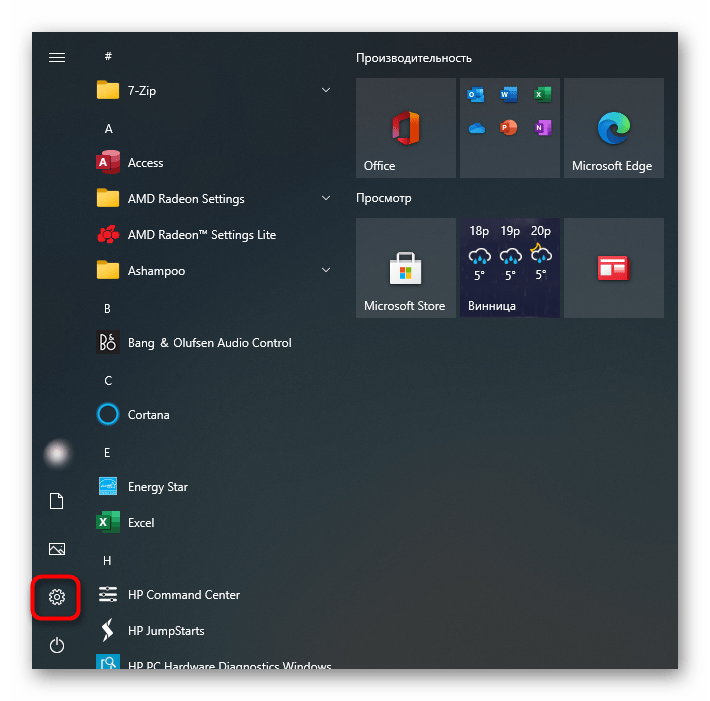
- Кликните по плитке «Устройства».
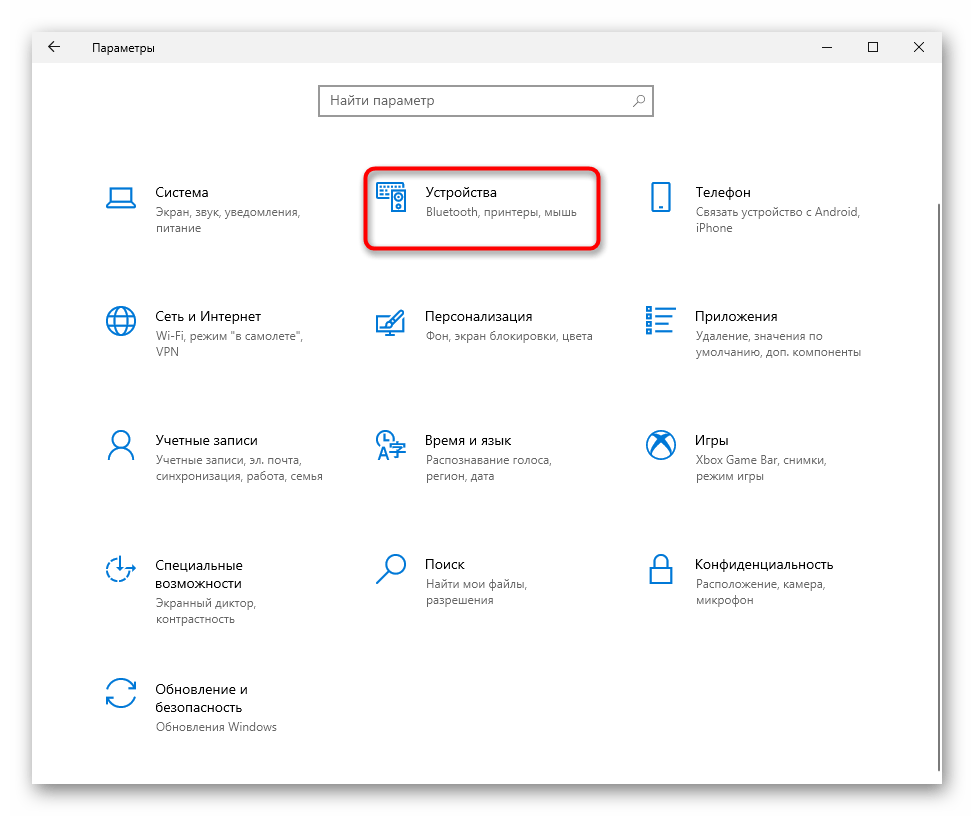
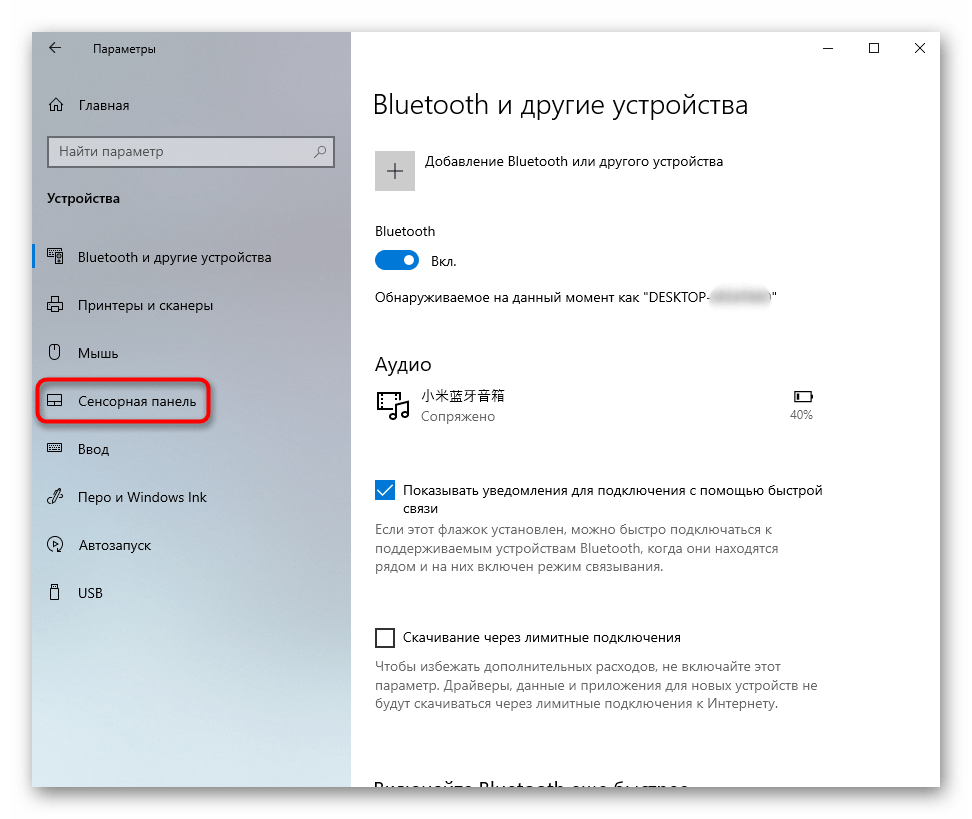
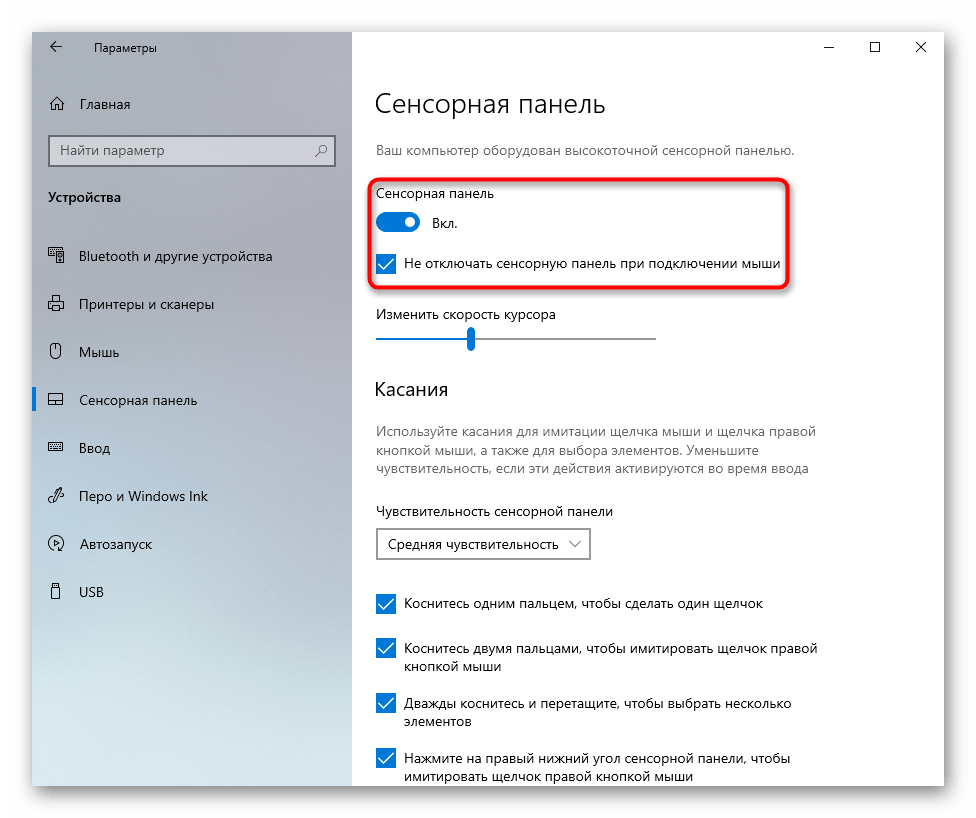
Приложение «Панель управления»
Альтернативой предыдущему методу и единственным возможным вариантом управлять тачпадом в Windows 8 и предыдущих системах является «Панель управления».
-
Откройте «Пуск», найдите там «Панель управления» и перейдите в нее. Смените отображение на «значки» или через внутреннее поисковое поле найдите «Мышь».
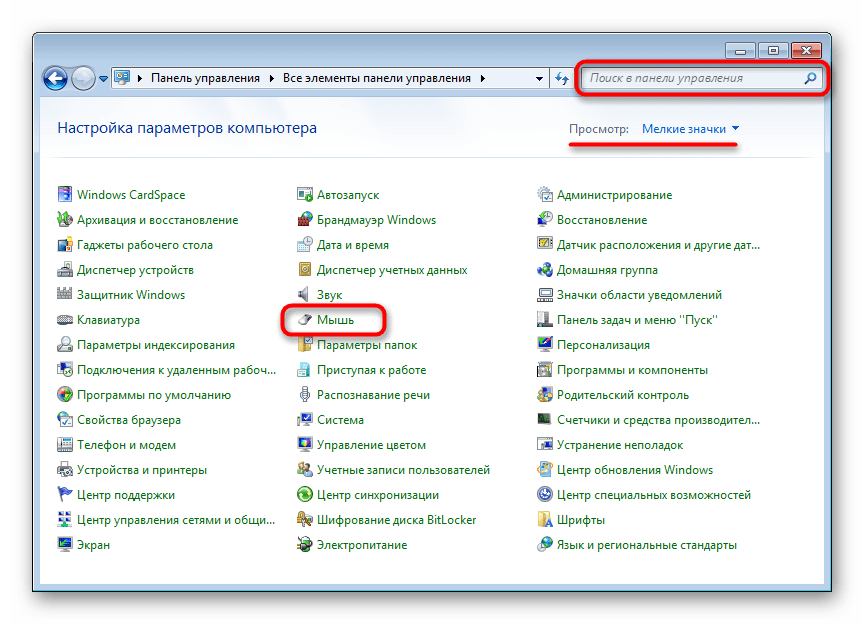
В Lenovo искомая вкладка носит одно из следующих наименований: «Параметры устройства», «Elan», «UltraNav» или «ThinkPad». На этой вкладке нажмите по кнопке «Включить» или «Активировать устройство», затем по «ОК». 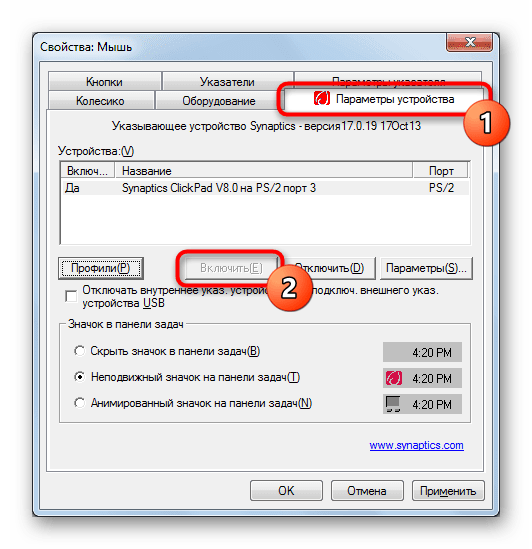
В варианте с «UltraNav» вместо этого понадобится установить галочку около пункта «Enable TouchPad», затем сохранить внесенные изменения. 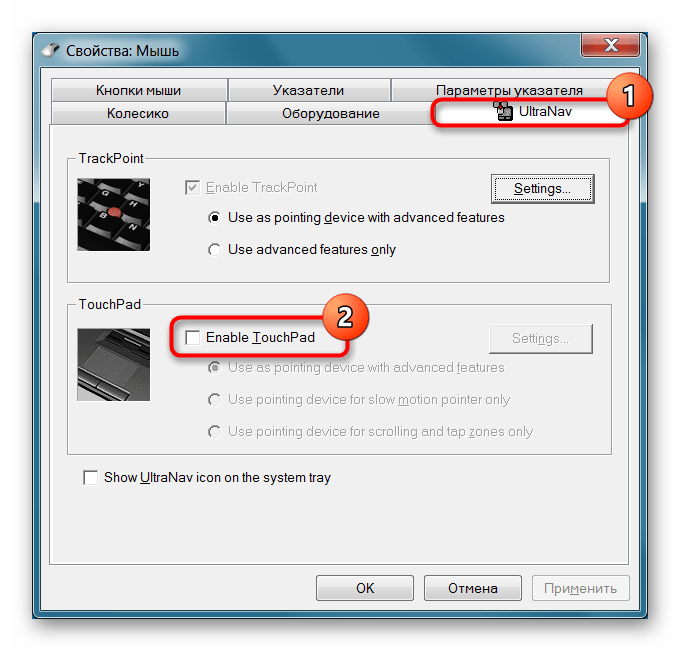
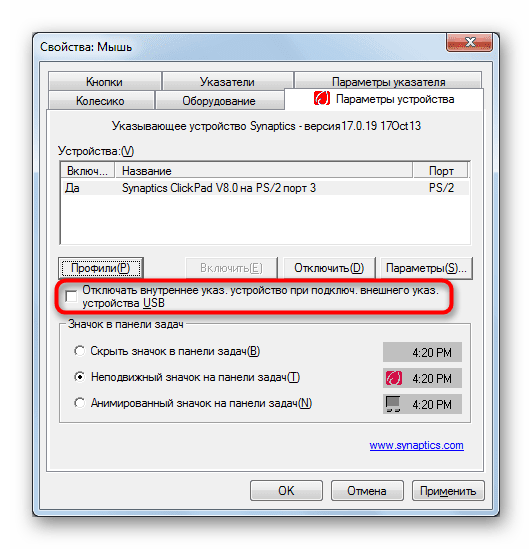
Способ 3: Включение опции в BIOS
В определенных моделях Леново сенсорная панель может быть отключена в BIOS, и тогда данное устройство не будет работать ни в установленной операционной системе, ни за ее пределами. Обязательно проверьте наличие этой опции в своем лэптопе, если предыдущие два способа не помогают возобновить работоспособность устройства.
- Перезагрузите ноутбук и войдите в BIOS клавишей, отображаемой в момент отображения логотипа производителя. Если вы не понимаете, какую клавишу нужно нажать, читайте статью по ссылке ниже. Подробнее: Варианты входа в BIOS на ноутбуке Lenovo
- Управляя стрелками на клавиатуре, зайдите на вкладку «Config» и разверните раздел «Keyboard/Mouse». Внутри него должна быть опция с названием «Touchpad» или «Trackpad». Если вы видите, что ее статус «Disabled», выделите эту строку, нажмите Enter и смените его на «Enabled». Остается нажать клавишу F10 для сохранения настроек и выхода.
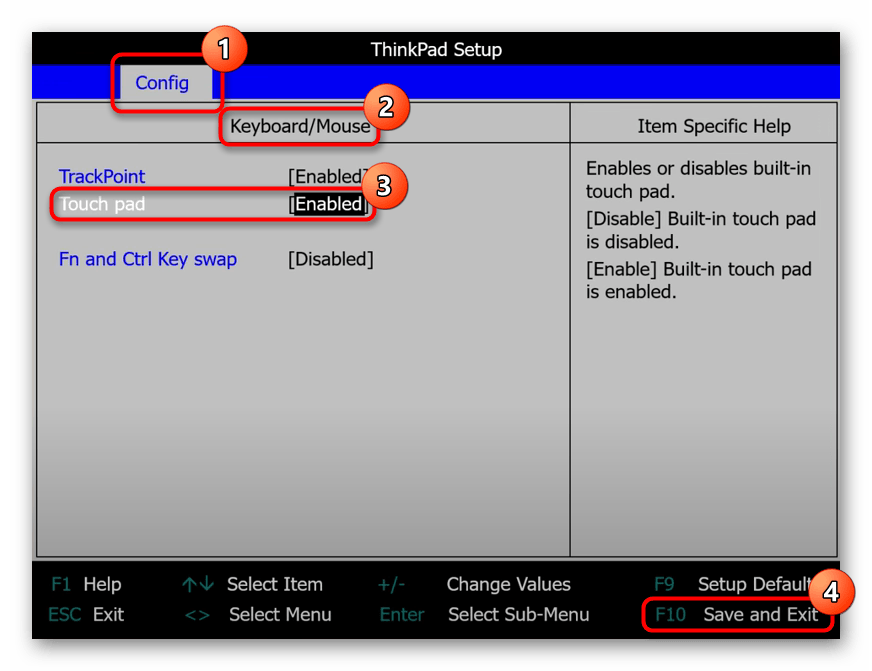
Тем, у кого рассмотренной опции в BIOS не оказалось или она и так находится в состоянии «Enabled», следует воспользоваться следующим способом.
Способ 4: Включение через «Диспетчер устройств»
Не очень часто тачпад отказывается работать из-за конфликтов в операционной системе, и решить их можно через одно из встроенных приложений Windows.
-
Нажмите правой кнопкой мыши по «Пуску» и запустите «Диспетчер устройств». В «семерке» это приложение можно найти через поиск по «Пуску».
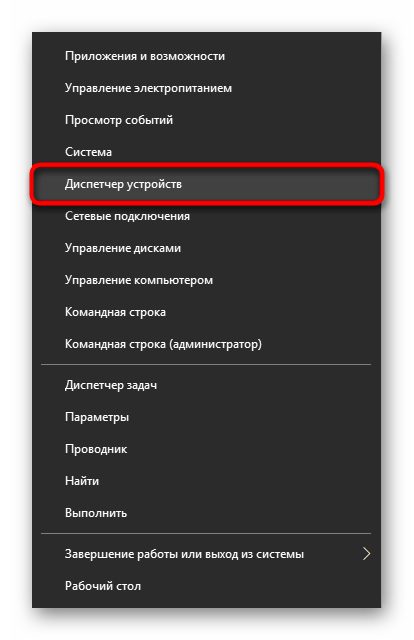
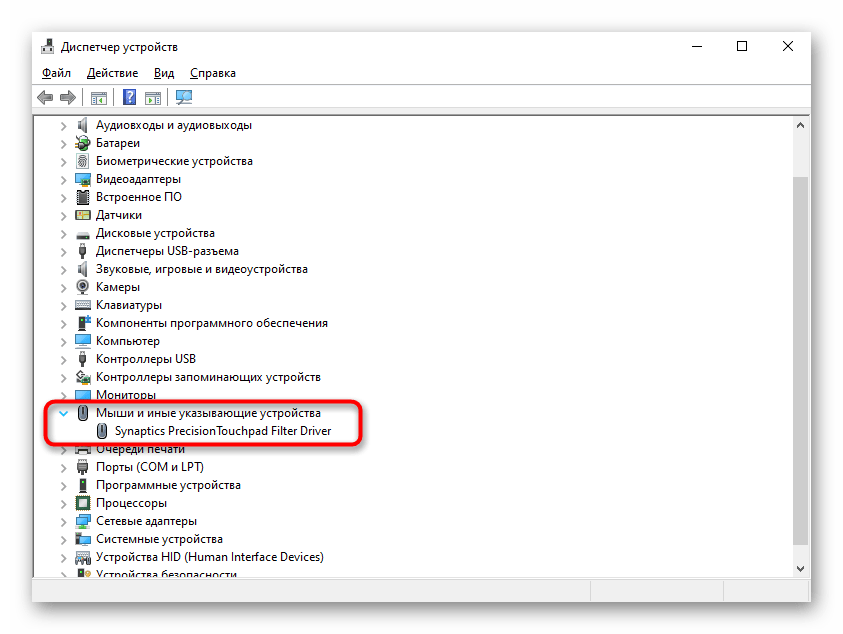
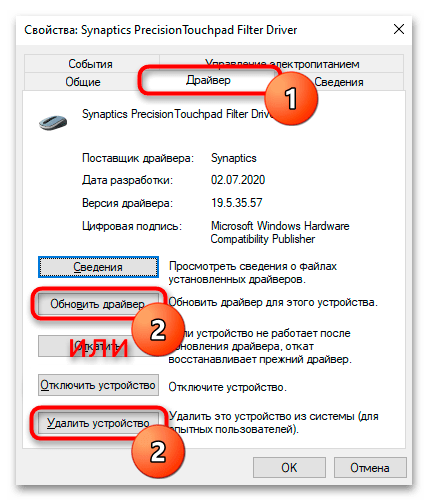
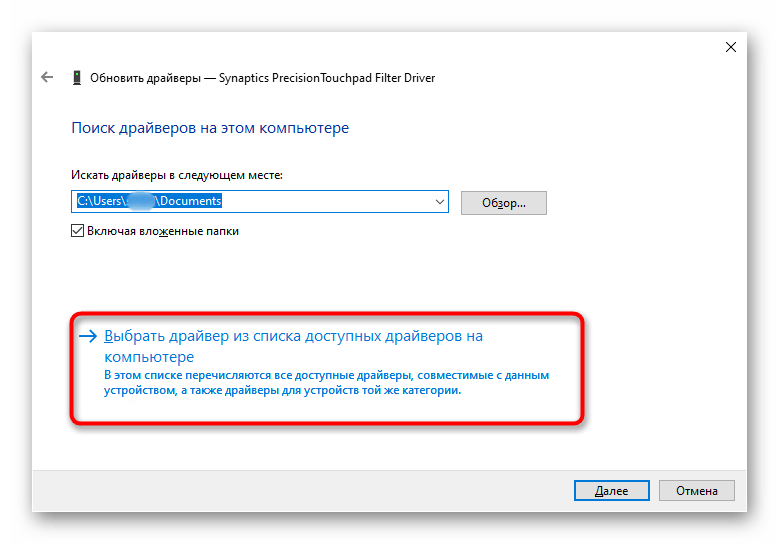
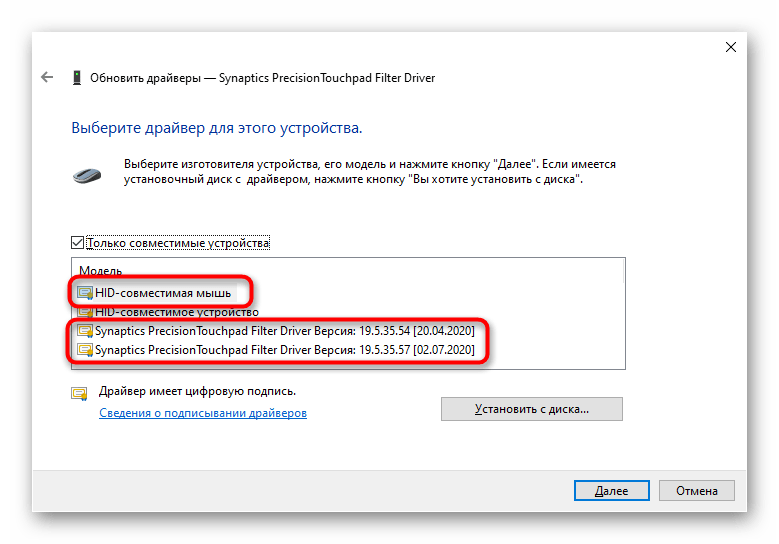
После того, как ноутбук был перезагружен, тачпад должен сразу же заработать, а если этого не произошло, дополнительно воспользуйтесь Способом 1 и Способом 2 текущей статьи.
В редких случаях никакие рекомендации не помогают, и устройство по-прежнему не работает. Рекомендуем обратиться к другой нашей статье, которая поможет понять, как поступить в сложившейся ситуации.
Подробнее: Перестал работать тачпад на ноутбуке Lenovo
Источник: lumpics.ru